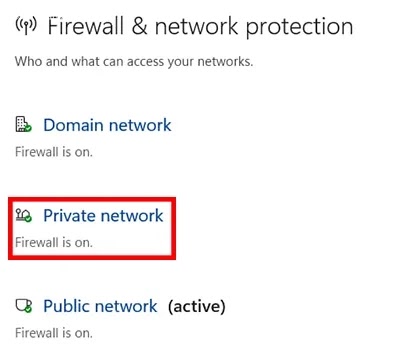في بعض الأحيان عند تنزيل ملف 📥، يظهر خطأ SSL Connect Error 5 في برنامج IDM.
قد يكون لهذه المشكلة أسباب مختلفة، بما في ذلك عطل في المتصفح، أو حظر الوصول إلى موقع الويب بواسطة جدار الحماية أو برنامج مكافحة الفيروسات، أو ما إذا كان مغير IP الخاص بالنظام متصلاً أم لا، وما إلى ذلك. في هذه المقالة من Nooh Freestyle، سنعلمك كيفية إصلاح خطأ SSL Connect Error 5 في IDM Download Manager.
حل مشكلة الخطأ SSL_connect 5 في IDM
How to Fix SSL Connect Error 5 IDM
يظهر خطأ SSL Connect 5 في داونلود مانجر IDM عندما يفشل نظامك في إنشاء اتصال آمن (SSL) مع خادم موقع الوجهة. قد تكون في عجلة من أمرك لتنزيل ملف، وفي هذه الحالة تحتاج إلى إجراء بعض التغييرات على إعدادات النظام لديك لحل مشكلة عدم عمل داونلود مانجر . على سبيل المثال، تأكد من أن نظام الإنترنت متصل بشكل جيد. يمكنك أيضًا توصيل مغير IP الخاص بالنظام. هناك طريقة أخرى وهي تعطيل برنامج مكافحة الفيروسات وجدار الحماية الخاص بالنظام.
1- تحقق من اتصال الإنترنت لإصلاح خطأ SSL Connect Error 5 Download Manager
أولاً، تأكد من أن الإنترنت لديك يعمل بشكل صحيح. قد تكون المشكلة في اتصالات الشبكة الخاصة بالمودم أو جهاز التوجيه الخاص بك. لذا، كخطوة أولى، قم بإيقاف تشغيل جهاز التوجيه أو المودم ثم إعادة تشغيله.
2- تطبيق أوامر CMD في الويندوز
بعد ذلك، إذا استمرت مشكلة خطأ SSL Download Manager ، فيجب عليك تنفيذ سلسلة من الأوامر في قسم CMD في نظامك.
للقيام بذلك، افتح قائمة Windows واكتب CMD في حقل البحث، ثم انقر بزر الماوس الأيمن وافتح برنامج CMD في وضع Run As Administrator.
على الشاشة السوداء التي تفتح، بجوار النص <C:\Windows\System32، اكتب الأمر التالي واضغط على Enter:
ipconfig /flushdns
بعد ذلك، كما في السابق، اكتب النص التالي واضغط على Enter مرة أخرى:
المزيد من المحتوى: تعلم خطوة بخطوة التنزيل من يوتيوب باستخدام IDM (في جميع المتصفحات)
ipconfig /release
في الخطوة الأخيرة، أدخل النص التالي واضغط على زر الإدخال:
ipconfig/renew
الآن قم بتنزيل الملف المطلوب مرة أخرى، ربما تم حل المشكلة.
3- تحديث برنامج Internet Download Manager
يجب عليك التأكد من أنك تستخدم الإصدار الأحدث من IDM. للقيام بذلك، افتح البرنامج.
من قسم Help، انقر فوق Check For Updates.
عند تحديد هذا الخيار، إذا كنت تستخدم حاليًا الإصدار الأحدث من البرنامج، فسيتم فتح نافذة صغيرة فقط؛ ويقول أنك لا تحتاج إلى التحديث. ولكن إذا تم تثبيت الإصدار القديم على نظامك، فسيتم تنزيل الإصدار الجديد تلقائيًا.
4- قم بتعطيل برنامج مكافحة الفيروسات وجدار الحماية الخاص بالنظام مؤقتًا
في بعض الأحيان قد يكون سبب منع IDM من الوصول إلى موقع الويب ورابط التنزيل هو برنامج مكافحة الفيروسات وجدار الحماية الخاص بالنظام. لتعطيل هذه العناصر، يجب عليك أولاً البحث عن Windows Security وفتحه في قائمة Windows.
في هذه الصفحة، يجب عليك النقر فوق خيار Firewall & Network Protection.
بعد ذلك، قم بالدخول إلى قسم Private Network.
بعد ذلك، قم بإلغاء تحديد Microsoft Defender Firewall.
الآن قم بتنزيل الملف المطلوب. إذا تم تنزيل الملف، ارجع إلى نفس المسار وقم بتشغيل مربع الاختيار جدار الحماية هذا.
5- تفعيل جدار الحماية للوصول إلى برنامج IDM
إذا جربت الطريقة السابقة لتعطيل جدار الحماية مؤقتًا ولا تزال عملية التنزيل تفشل، فإن إعدادًا آخر متعلقًا بجدار الحماية يمكنك إجراؤه وهو منح جدار الحماية حق الوصول إلى تطبيق داونلود مانجر.
للقيام بذلك، انتقل إلى Windows Security> Firewall & Network Protection وانقر فوق Allow An App Through Firewall.
في النافذة الجديدة، انقر أولاً على Change Setting، ثم على Allow Another App.
بعد ذلك، في النافذة الصغيرة التي تفتح، انقر فوق خيار Brows؛ بعد ذلك من هنا من محرك الأقراص C اذهب إلى مجلد Program Files (x86) وافتح مجلد Internet Download Manager.
الآن عليك تحديد الخيارات الثلاثة التالية واحدًا تلو الآخر ثم النقر فوق Open.
6- تغيير إعدادات جدار الحماية المتقدمة لحل خطأ SSL Connect Error 5 داونلود مانجر
الإعداد الأخير الذي يمكنك تطبيقه على جدار الحماية الخاص بك هو الانتقال إلى قسم Advance Setting. يجب عليك تحديد خيار Advance Setting من Windows Security> Firewall & Network Protection.
بعد ذلك، في النافذة الجديدة التي تفتح، انقر نقرًا مزدوجًا فوق خيار Inbound Rules.
هنا، من الجانب الأيمن للنافذة، حدد خيار New Rule.
في النافذة الصغيرة التي تفتح، حدد خيار Program ثم انقر فوق Next.
الآن عليك الذهاب إلى مسار محرك الأقراص C من قسم This Program Path وفتح مجلد Program Files (x86) ومجلد Internet Download Manager. هنا عليك تحديد ملف IDMan.exe والنقر فوق Open. ثم انقر فوق Next للانتقال إلى الخطوة التالية.
المزيد من المحتوى: تعلم كيفية ضبط الكمبيوتر واللابتوب للتحميل الليلي ببرنامج IDM
في علامة التبويب الجديدة، حدد Allow The Connection ثم انقر فوق Next.
قم بتحديد جميع الخيارات الثلاثة (Domain, Private, Public) وانتقل إلى الخطوة التالية.
الخطوة الأخيرة ستطلب منك إدخال اسم. اكتب IDM ثم انقر فوق Finish.
الآن، قم بتنفيذ كل هذه العمليات مرة أخرى وفي خطوة اختيار الملف في مجلد Internet Download Manager، حدد ملف IDMGrHlp.exe وقم بتنفيذ الخطوات الأخرى كما في السابق.
باتباع الخطوات التالية سيتم حل مشكلة عدم تحميل IDM بسبب جدار الحماية . إذا كنت لا تزال غير قادر على تنزيل الملف، فإن المشكلة لا تتعلق بجدار حماية النظام. ينبغي عليك أن تفكر في تدابير أخرى.
7- مسح ملفات تعريف الارتباط وذاكرة التخزين المؤقت للمتصفح لإصلاح خطأ SSL Connect Error 5 داونلود مانجر IDM
في بعض الأحيان قد تكون مشكلة عدم تنزيل الملفات عبر IDM مرتبطة بالمتصفح. لذلك هناك طريقة أخرى لإصلاح SSL_Connect Error 5 وهي Cache للمتصفح الخاص بك.
لمسح ذاكرة التخزين المؤقت لمتصفح Chrome، اضغط على مجموعة المفاتيح (CTRL+H) وانتقل إلى قسم History. في هذه الصفحة، انقر فوق خيار Delete Browsing Data.
في علامة التبويب الجديدة، اضبط Time Range على All Time، وحدد جميع العناصر، ثم انقر فوق خيار Delete Data.
ثم قم بتنزيل الملف المطلوب مرة أخرى.
لمسح ذاكرة التخزين المؤقت لمتصفح Firefox، حدد الرمز المكون من ثلاثة أسطر (أعلى اليمين) وانقر فوق History في القائمة التي تفتح.
بعد ذلك، ستحتاج إلى فتح خيار Clear Recent History.
ستظهر علامة تبويب جديدة، في البداية حدد Everything ثم انقر فوق Clear.
8- مسح الكاش والكوكيز من قسم Internet Option في النظام
في هذه الطريقة، ابحث ببساطة عن كلمة Internet Option في قائمة ابدأ في Windows وأدخل هذه الأداة.
بعد ذلك، ستحتاج إلى النقر فوق خيار Delete من الأقسام General و Browsing History.
ثم في النافذة الجديدة، قم بتحديد كافة العناصر وانقر على خيار Delete.
ثم انتقل إلى قسم Setting. (زر Setting موجود بجوار زر Delete.)
هنا، قم بتحديد خيار Never، ثم انقر فوق OK، وأخيرًا انقر فوق زر Apply.
بعد ذلك، من علامة التبويب Advance، انقر فوق خيار Restore Advance Setting وأخيرًا انقر فوق زر Apply مرة أخرى.

بالنسبة للخطوة التالية، انتقل إلى علامة التبويب Content وانقر فوق Clear SSL State ثم انقر فوق OK.
9- توصيل نظام تغيير IP
في بعض الأحيان قد يكون رابط التنزيل من جانب الخادم مقيدًا داخل بلدنا. لذلك، يتعين عليك تمكين مغير IP والوكيل لنظامك ومحاولة التنزيل مرة أخرى. إذا كنت لا تزال تواجه خطأ عند تنزيل الملف، فأوقف تشغيل مغير IP أو وكيل النظام الذي قمت بتشغيله وحاول تنزيل الملف مرة أخرى.
المزيد من المحتوى: تعلم خطوة بخطوة التنزيل من يوتيوب باستخدام IDM (في جميع المتصفحات)
10- تعطيل البروكسي وتغيير الـ IP في برنامج IDM
من الممكن أن يكون هناك وكيل أو مغير IP في برنامج Internet Download Manager الذي يمنع الوصول إلى رابط التنزيل. لذلك يجب عليك تعطيل هذه.
افتح تطبيق IDM وحدد Options من علامة التبويب Downloads.
في علامة التبويب الجديدة التي تفتح، انتقل إلى قسم Proxy/Socks وقم بتعيين حالة وكيل داونلود مانجر إلى No Proxy/Socks ثم انقر فوق موافق.
ارجع إلى علامة التبويب "Dial Up وتأكد من أن جميع الأقسام فارغة وأن خيار Use Windows Dial Up Networking غير محدد.
11- تغيير نظام DNS
في بعض الأحيان لا يتم تكوين DNS الخاص بالنظام بشكل صحيح. لإعداد DNS في Windows 11، انتقل إلى Setting> Network & Internet.
في الصفحة الجديدة، حدد Advanced Network Settings.
ثم حدد نوع الشبكة التي تستخدمها للإنترنت وانتقل إلى قسم View Additional Properties.
الآن قم بالدخول إلى قسم Edit المقابل لـ DNS Server Assignment.
تحت خيار Edit DNS Settings، انقر فوق الزر Manual. فيما يلي خياران بعنوان IPv4 و IPv6، يمكنك تمكينهما وإدخال DNS المطلوب في المربعات ذات الصلة.
لقد نشرنا سابقًا مقالًا على Nooh Freestyle حول تغيير DNS في Windows 10 و8 و7 .
12- تحديث ويندوز لإصلاح خطأ اتصال SSL 5 خطأ Download Manager
لاحظ أنه إذا كان نظام التشغيل Windows الخاص بك يحتاج إلى التحديث، فقد تحدث مشكلة SSL_Connect Error 5 IDM. لذلك انتقل إلى Setting > Windows Updates وقم بتحديث Windows الخاص بك.
نصائح أخيرة لحل المشكلة:
- تأكد من اتصال الإنترنت: الخطأ غالبًا بسبب خلل في الاتصال الآمن (SSL)، فجرب شبكة مختلفة.
- حدّث IDM لأحدث إصدار: التحديثات غالبًا تصلح مشاكل التوافق مع الشهادات الأمنية.
- أوقف برامج الحماية مؤقتًا: بعضها يمنع الاتصال الآمن ويظهر الخطأ.
- غيّر إعدادات البروكسي أو VPN: ممكن يكون السبب من الاتصال الموجه أو التشفير.
- امسح الكوكيز والكاش من المتصفح: خاصة لو كنت تحمّل من روابط محمية أو بها تسجيل دخول.
الأسئلة الشائعة
هل استخدام الإصدار الأحدث من المتصفح (كروم، فايرفوكس، الخ) يحل المشكلة؟
في بعض الحالات، نعم، قد تكون المشكلة بسبب مشاكل في الإصدار القديم من المتصفح. لذا قم بتحديث متصفحك إلى الإصدار الأحدث وحاول تنزيل الملف مرة أخرى.
ماذا لو جربنا كل الطرق ولم ينجح شيء؟
إذا لم يتم حل مشكلة خطأ SSL_Connect 5 لتطبيق داونلود مانجر، فاستخدم التنزيل المباشر من المتصفح مؤقتًا. يمكنك أيضًا استخدام برامج أخرى للتنزيل.
خاتمة:
حل مشكلة SSL Connect Error 5 في برنامج IDM مش صعب، لكنه يحتاج شوية تركيز! اتبع الطرق اللي شرحناها، وراح يرجع التحميل عندك شغّال بدون توقف
لو استمرت المشكلة، تأكد من التحديثات، إعدادات البروكسي، أو جرب متصفح مختلف. ودايم خلك على نسخة IDM الأحدث عشان تتفادى هالنوع من الأخطاء!
تعليقاتكم وإقتراحاتكم؟
هل واجهت خطأ IDM أثناء استعجالك في تنزيل ملف؟ هل تحتاج إلى تنزيل الملف المطلوب، ولكنك واجهت خطأ داونلود مانجر SSL Connect Error 5؟ ما هي الطريقة التي استخدمتها لحل هذا التحدي؟ ما هي الطريقة التي استخدمتها للحصول على نتيجة إيجابية وهل تمكنت من تنزيل الملف المطلوب؟ اكتب لنا وللمستخدمين الآخرين في قسم التعليقات.